Ausblenden Modus
Sie können die Anwendung im Hintergrund ausführen Ausblenden Modus Feature. Im ausgeblendeten Modus wird die Anwendung nicht in der Taskleiste oder im Taskleiste angezeigt.Um die Anwendung auszublenden, klicken Sie auf Datei >> Verriegelungsmodus aktivieren Wird der folgende Dialog angezeigt:
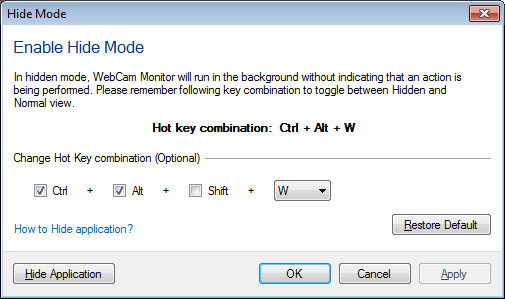
Um die Anwendung zu verbergen oder auszublenden, müssen Sie die Hotkey-Kombination einstellen und sich daran erinnern. Standardmäßig ist Strg + Alt + W als Hotkey gesetzt. Wenn Sie die Voreinstellung ändern, wählen Sie eine Hotkey-Kombination, die leicht gespeichert werden kann. Wählen Sie eine Tastenkombination und klicken Sie auf die Schaltfläche Sich bewerben Taste.
Mit dem ausgewählten Hotkey können Sie zwischen Ausblenden Modus Und Normalmodus. Hinweis: Die Tastenkombinationen müssen mindestens zwei Modifikatortasten mit Alphabet (A bis Z) oder Funktionstasten haben. ZB: "Strg + Umschalt + F1" oder "Alt + Umschalt + A" oder "Strg + Alt + F11"
|